Ajustar janelas em ambos os lados da tela éum dos meus recursos favoritos no Windows 7. O recurso funciona igualmente bem no Windows 8 para aplicativos de desktop, junto com uma variante dos aplicativos Modern UI (Metro) que usam um quarto da tela em uma coluna estreita. Infelizmente, o OS X não tem nada parecido com isso e se você estiver usando um iMac, poderá achar que muito do seu espaço na tela será desperdiçado. Existem muitos aplicativos para Mac que permitem que você encaixe janelas em ambos os lados da tela, mas na maioria são pagos ou com bugs. O iSnap é uma exceção gratuita que analisamos no ano passado que imita o Aero Snap muito bem. Arranjador é outro aplicativo para Mac que permite organizar janelas, mas oferece mais opções que o iSnap, além de atalhos totalmente personalizáveis que diferenciam as janelas de aplicativos e do Finder.
O aplicativo pode encaixar as janelas nas partes superior, inferior,esquerda, direita ou um dos quatro quadrantes da tela e até centralize um aplicativo ou maximize-o. Você pode definir exceções, ou seja, aplicativos que o Arranger ignorará e definir margens que o aplicativo deve deixar de cada lado quando as janelas forem ajustadas. Por fim, o aplicativo tem a opção "Organizar janelas" que posicionará todas as janelas da tela da melhor maneira possível, para facilitar o trabalho de todas. O recurso não é tão impressionante assim, e o valor da produtividade do arranjo pode ser considerado inversamente proporcional ao número de janelas que você abriu.

O Arranger suporta atalhos para captura eorganizar janelas, mas nenhuma delas está configurada por padrão. Você pode começar a usar o Arranger na barra de menus, se não desejar usar ou gravar atalhos de teclado. No ícone da barra de menus, selecione o que deseja organizar. Você verá que as janelas do Finder podem ser organizadas de muitas maneiras diferentes das janelas do aplicativo.
Para inserir margens, definir exceções e registraratalhos, acesse as preferências do aplicativo. A guia "Geral" permite definir margens, embora sejam relativas à escala e não possam ser definidas em unidades como pixels ou polegadas. Além disso, permite definir a largura de uma janela "centralizada".
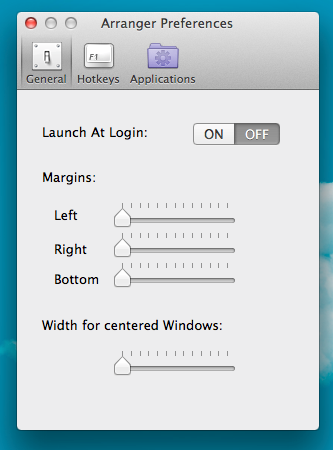
A guia "Teclas de atalho" é totalmente dedicada aatalhos. Você pode gravar vários deles e provavelmente será difícil lembrar de todos. Assim como as opções de menu, existem seções diferentes aqui para o Finder e as janelas de aplicativos.
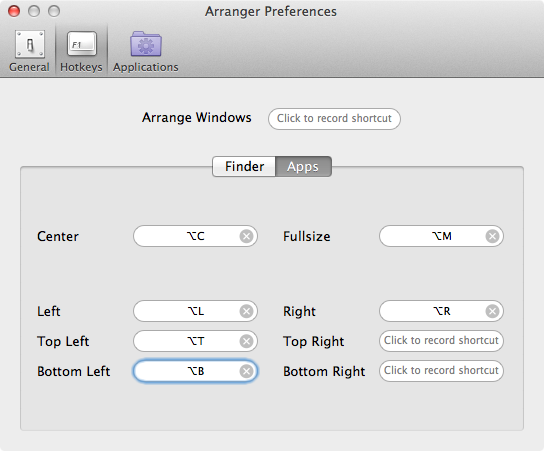
Por fim, a guia "Aplicativos" permite adicionar aplicativosOrganizar que ele deve ignorar ao organizar aplicativos. Para adicionar um, basta clicar no sinal de mais e clicar duas vezes na linha selecionada adicionada para inserir o nome do aplicativo.
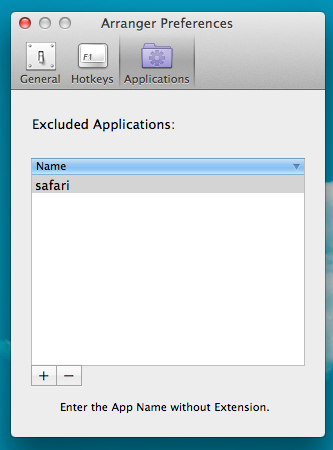
É tudo o que há para configurar completamente o Arranger. Ele requer o Mountain Lion, funciona bem e é fornecido sem um preço, embora o desenvolvedor solicite que você faça uma doação, se quiser. Os atalhos demoram um pouco para responder quando você os grava pela primeira vez, mas funcionam sem problemas depois de um tempo.
Download Arranger para Mac













Comentários